[Guías] 2 Formas Diferentes de Redimensionar Fotos iPhone
Con las increíbles cámaras de los iPhones, es fácil tomar fotos de alta resolución que se ven geniales en la pantalla de tu teléfono. Sin embargo, estos archivos de imagen grandes pueden ser problemáticos cuando intentas enviar fotos por correo electrónico o subirlas en línea. Redimensionar tus fotos de iPhone para que sean más pequeñas puede ayudar a solucionar este problema.
En esta guía, te mostraremos dos métodos diferentes sobre cómo redimensionar fotos en el iPhone. Ya sea que necesites reducir rápidamente algunas fotos para adjuntarlas a un correo electrónico o desees más control sobre el redimensionamiento de varias fotos, esta guía tiene instrucciones paso a paso para ambos métodos.
Parte 1. 2 Soluciones para Redimensionar Fotos en el iPhone
1. Usar la herramienta de recorte en el menú de edición de la app Fotos
La app Fotos que viene de serie en todos los iPhones proporciona una manera rápida y fácil de recortar y redimensionar tus fotos directamente en tu dispositivo.
Con solo unos pocos toques, puedes redimensionar una foto recortándola para eliminar los bordes no deseados. La herramienta de recorte te permite mantener la relación de aspecto o recortar de forma libre para obtener el tamaño exacto que deseas.
Así es como puedes redimensionar una foto en el iPhone:- 1.Abre la foto que deseas redimensionar en la app Fotos. Luego, toca el botón Editar en la esquina superior derecha.
- 2.Selecciona el ícono de Recorte en la parte inferior de la pantalla. Tiene la forma de un cuadrado con las esquinas recortadas. Luego, toca el ícono de la caja de recorte en la parte superior de la pantalla. Esto te permitirá ajustar el área de recorte.
- 3.Selecciona uno de los preajustes de relación de aspecto, como Cuadrado o 3:4. O toca Libre para recortar a cualquier tamaño. Ajusta el área de recorte arrastrando las esquinas y los bordes para obtener el tamaño y la composición ideales.
- 4.Toca Hecho en la parte inferior derecha para guardar la versión recortada de la foto. Así es como puedes redimensionar fotos en el iPhone fácilmente.
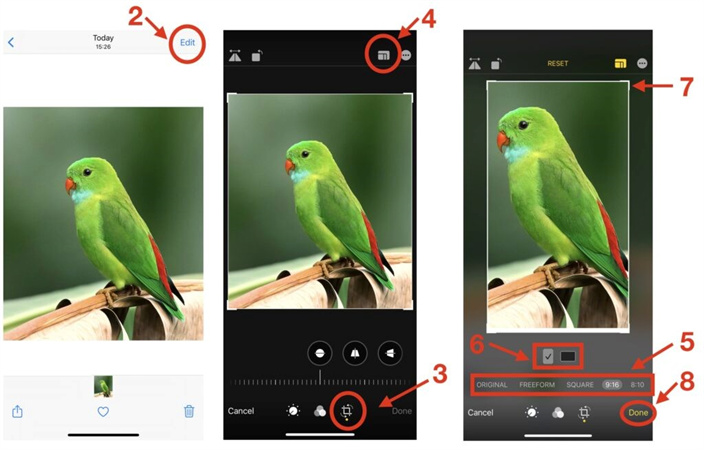
2. Descargar una app de terceros para redimensionar fotos en el iPhone
Usar una app de edición de fotos dedicada te puede dar más controles avanzados para redimensionar tus fotos de iPhone. Image Size es una app gratuita que proporciona una manera fácil de redimensionar varias fotos a la vez.
Así es como redimensionar una foto en el iPhone:1.Descarga y abre la app Image Size en tu iPhone. Toca el ícono de la foto en la parte superior izquierda para acceder a tu biblioteca de fotos.

- 2.Permite acceso total a tus fotos cuando se te solicite. Selecciona la foto que deseas redimensionar. Toca Elegir para confirmar la selección de la foto.
3.Ingresa los nuevos valores para el ancho y la altura en píxeles para redimensionar la foto. Revisa la vista previa redimensionada en la parte inferior.

4.Cuando estés satisfecho, toca el ícono de descarga para guardar la versión redimensionada de la foto en tu carrete de cámara. Esta es la mejor forma si buscas cómo redimensionar fotos en el iPhone sin recortar.

Parte 2. La Mejor Herramienta para PC para Mejorar y Redimensionar Fotos con HitPaw FotorPea
Después de cubrir dos opciones para redimensionar fotos en el iPhone directamente en tu dispositivo, muchos usuarios pueden querer herramientas de edición de fotos más robustas en una pantalla más grande para editar por lotes.
HitPaw FotorPea es un software de edición de fotos basado en IA para Windows y Mac que ofrece funciones avanzadas para mejorar la calidad de las imágenes y redimensionar fotos fácilmente.
CaracterísticasLas características clave de HitPaw FotorPea incluyen:
- Mejora de fotos con IA en un solo clic para mejorar la calidad y resolución
- Agudizar y aumentar las imágenes hasta 4K/8K sin perder calidad
- Corregir fotos borrosas y reducir el ruido/grano
- Restaurar fotos viejas y dañadas
- Editar varias fotos a la vez
- Interfaz fácil de usar
- Funciona en Windows y Mac
Paso 1: Después de instalar HitPaw FotorPea, debes hacer clic en el botón Elegir archivo e importar la imagen que deseas redimensionar.

Paso 2: Puedes encontrar el botón de redimensionamiento de fotos en la esquina superior derecha.

Paso 3: Luego, elige el tamaño que deseas. Incluso puedes redimensionar la foto eligiendo la plataforma social en la que deseas compartirla.
Paso 1: Inicia HitPaw FotorPea y haz clic en "Elegir Archivos" para importar la imagen que deseas mejorar. También puedes arrastrar y soltar la foto en la interfaz.

Paso 2: En el panel derecho, selecciona el modelo de IA que deseas usar:
● Modelo General para mejorar fotos del mundo real como paisajes o animales
● Modelo Denoise para reducir ruido/grano en fotos de alta ISO o en baja luz
● Modelo de Retratos para agudizar y mejorar retratos
● Modelo Colorizar para añadir color a fotos en blanco y negro
● Calibración de Color para ajustar imágenes subexpuestas o deslavadas
Paso 3: Haz clic en el botón "Vista previa" para procesar la foto con el modelo de IA elegido. Espera unos segundos para que se complete.

Paso 4: Revisa la imagen mejorada en vista previa. Usa la opción de antes/después y las herramientas de zoom para inspeccionar las mejoras.
Parte 3. Preguntas Frecuentes sobre Redimensionar Fotos en iPhone
Q1. ¿Cómo redimensionar fotos en iPhone sin recortar?
A1. Para redimensionar fotos en un iPhone sin recortar, puedes usar una aplicación de terceros como Image Size. Te permite escalar toda la imagen a dimensiones más pequeñas sin eliminar los bordes ni recortar la foto.
Q2. ¿Cómo reducir el tamaño del archivo de mis fotos en iPhone?
A2. Para reducir el tamaño del archivo de las fotos en el iPhone, ve a Configuración > Cámara > Formatos y cambia de "Alta Eficiencia" a "Más Compatible". Además, asegúrate de que HDR inteligente esté desactivado. Esto producirá archivos de foto más pequeños sin comprometer demasiado la calidad. También puedes usar una aplicación como Image Size para reducir las dimensiones, lo que reduce el tamaño del archivo.
Resumen
En esta guía, cubrimos dos métodos para redimensionar fotos directamente en tu iPhone usando la aplicación Fotos integrada o aplicaciones de terceros como Image Size.
Sin embargo, para capacidades de edición más avanzadas, se recomienda HitPaw FotorPea como la mejor herramienta para redimensionar y mejorar fotos de iPhone. Con su tecnología basada en IA, HitPaw puede aumentar las imágenes hasta una resolución de 8K sin perder calidad. También tiene modelos dedicados para mejorar fotos de retratos y restaurar imágenes viejas o borrosas.

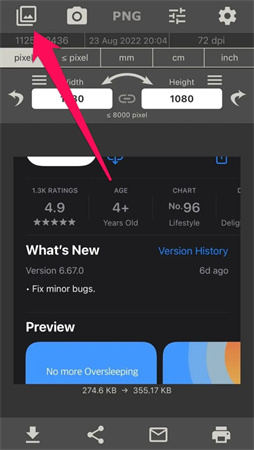

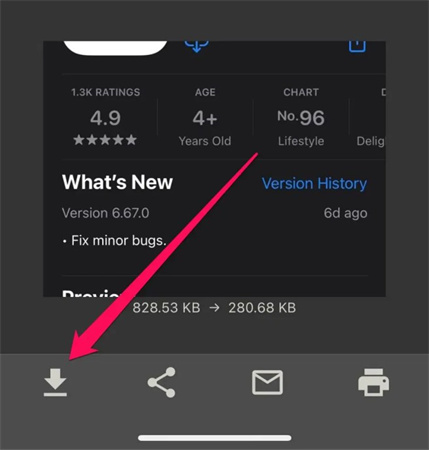

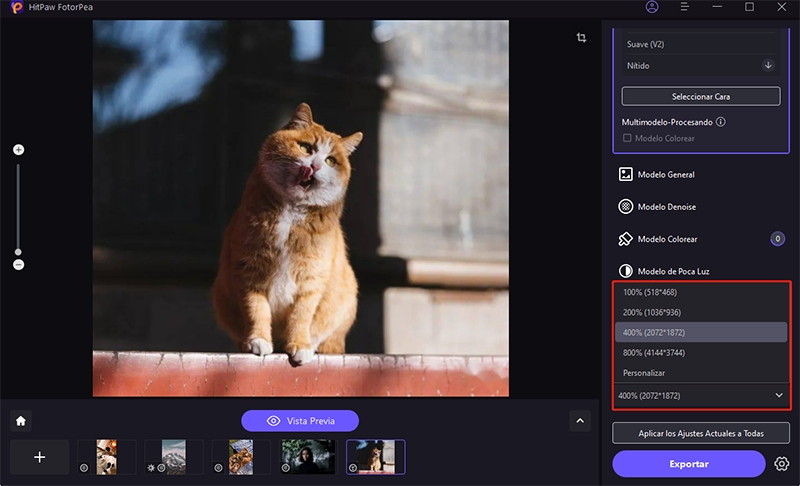
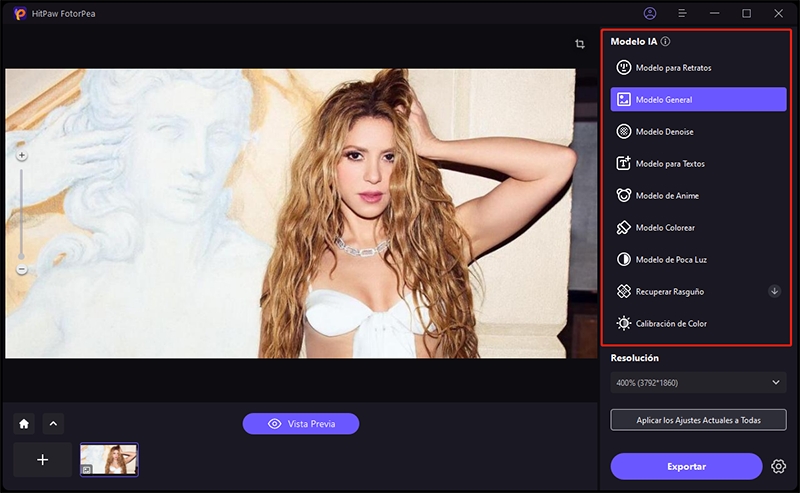
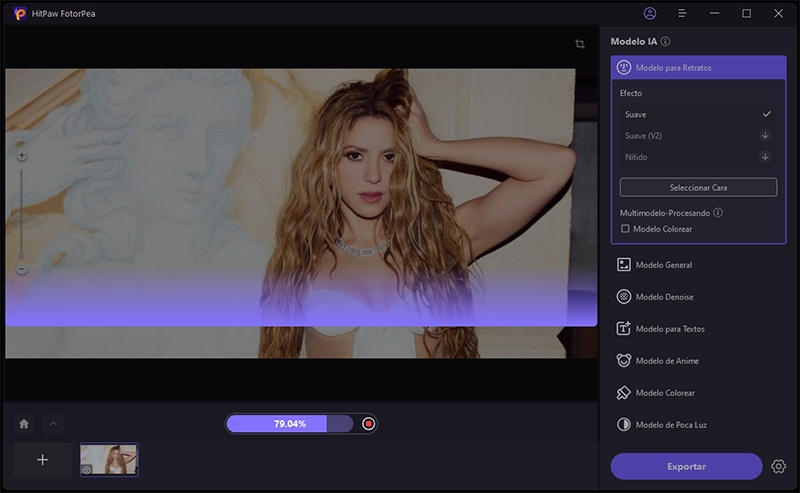
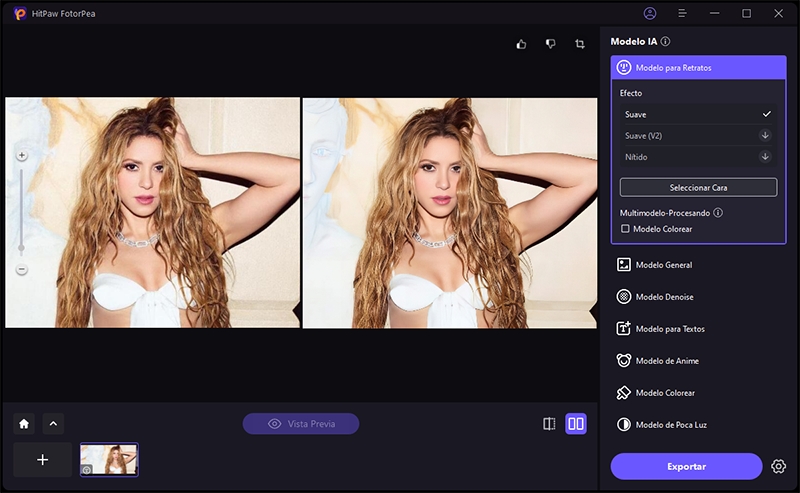





 HitPaw Univd
HitPaw Univd HitPaw VikPea
HitPaw VikPea HitPaw VoicePea
HitPaw VoicePea



Compartir este artículo:
Valorar este producto:
Juan Mario
Redactor jefe
Trabajo como autónomo desde hace más de cinco años. He publicado contenido sobre edición de video, edición de fotos, conversión de video y películas en varios sitios web.
Más ArtículosDejar un comentario
Introduce tu opinión sobre los artículos de HitPaw